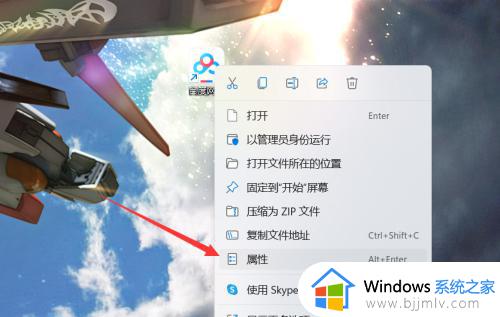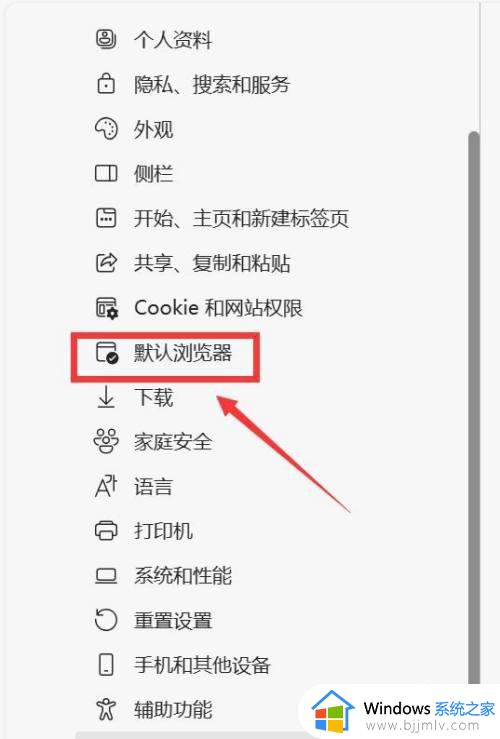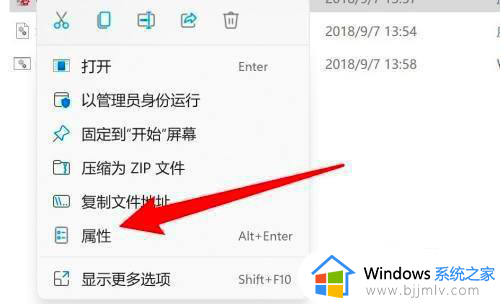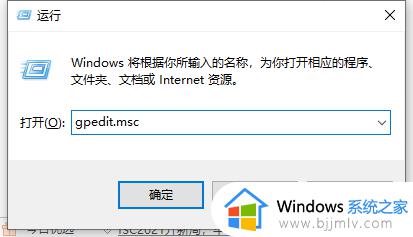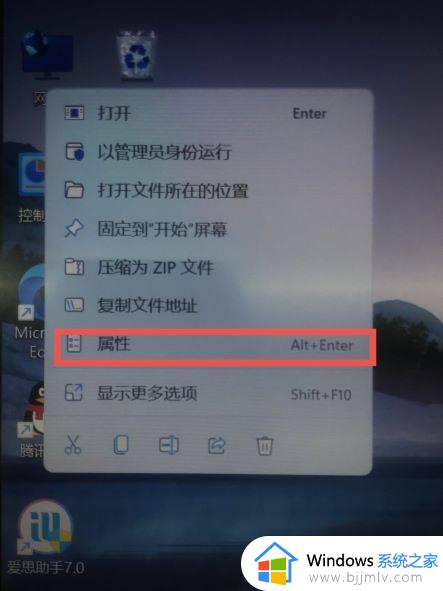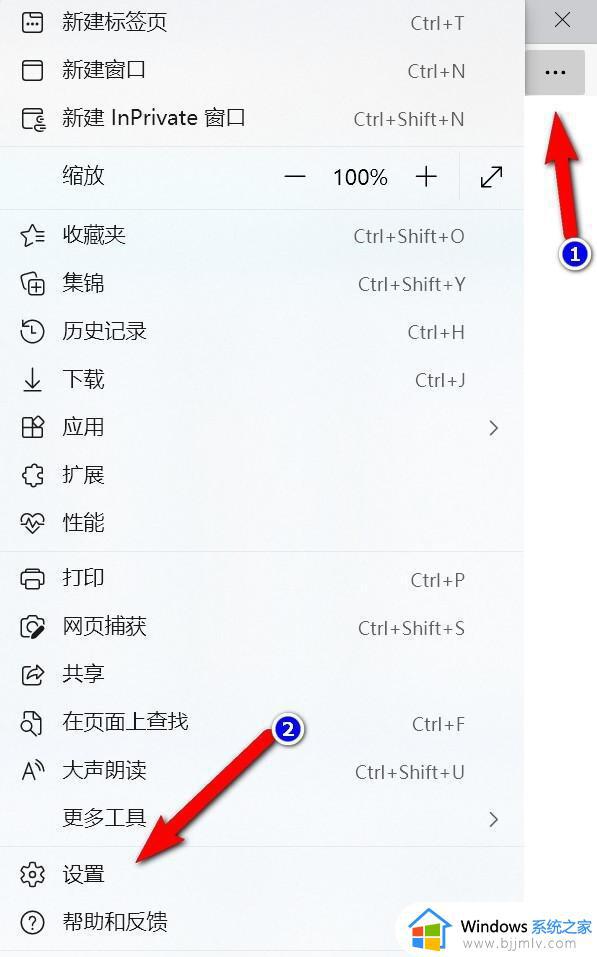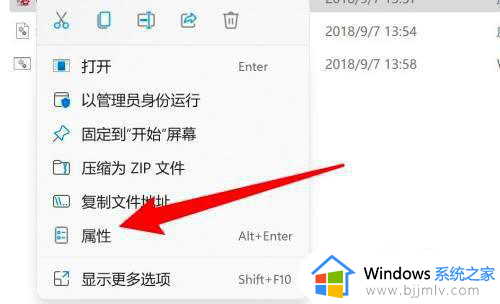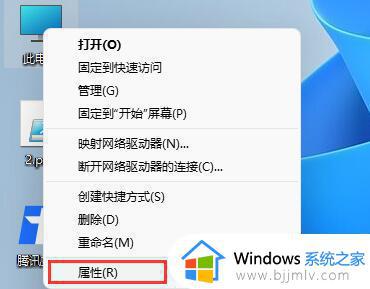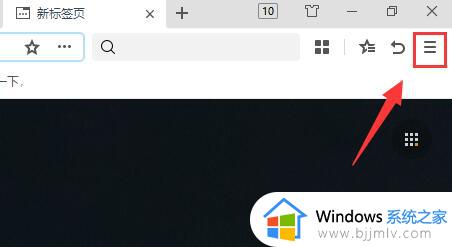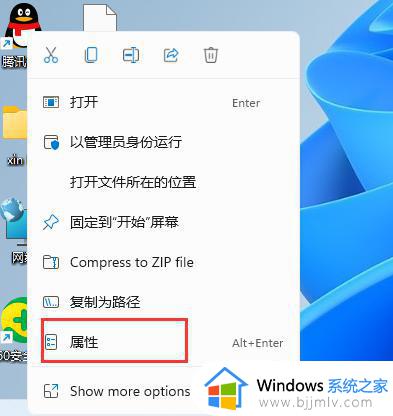win11兼容模式运行游戏设置方法 win11怎么设置兼容模式运行游戏
更新时间:2024-05-22 09:51:20作者:runxin
当前微软发布win11系统时间不久,因此用户在体验时难免也会遇到兼容性的问题,导致程序无法正常运行,其中有用户在win11电脑上玩游戏时,就老是会遇到不兼容的情况使得游戏无法启动,对此win11怎么设置兼容模式运行游戏呢?这里小编就给大家介绍的win11兼容模式运行游戏设置方法。
具体方法如下:
第一步:首先打开电脑,右键点击应用,选择属性选项。
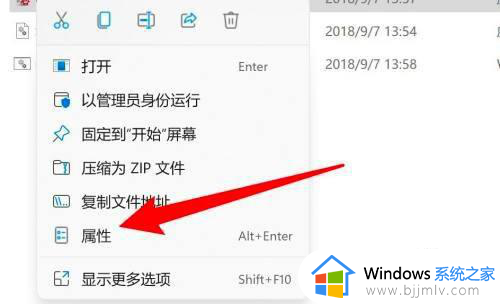
第二步:点击窗口上方的兼容性选项。
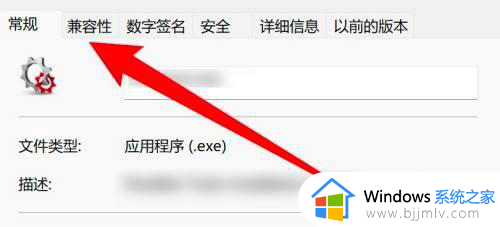
第三步:点击选中兼容模式选项。
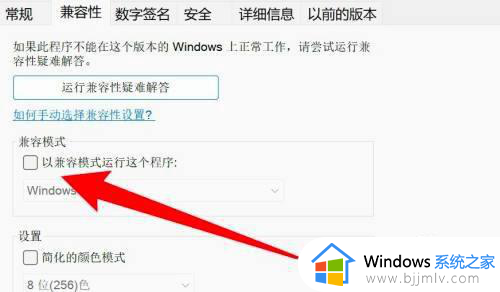
第四步:选择要兼容运行的系统即可。
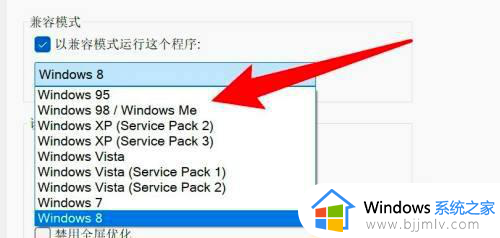
以上就是小编给大家讲解的win11兼容模式运行游戏设置方法了,还有不懂得用户就可以根据小编的方法来操作吧,希望本文能够对大家有所帮助。